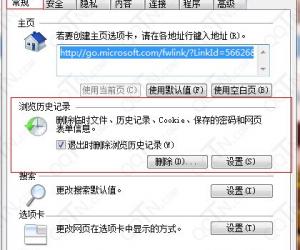鲁大师迷你首页怎么关闭 鲁大师弹出迷你首页的关闭教程
发布时间:2017-03-15 14:40:59作者:知识屋
鲁大师迷你首页怎么关闭 鲁大师弹出迷你首页的关闭教程 鲁大师在国内也算是比较有名的品牌,并誉为中国优化第一人,他是集电脑杀毒,电脑软件更新丶优化电脑丶查看电脑相关配置以及电脑配置排名,相信许多小伙伴不太喜欢弹出来的广告, 每次手动关闭又太麻烦了,小编教大家如何关闭鲁大师迷你首页,取消弹出迷你首页的两种办法。
方法一
在开机后,鲁大师自动弹出迷你页后,我们不要立马关闭,我们先勾选右上角的【不在显示】,这样就可以关闭鲁大师弹出的迷你页了,如下图所示
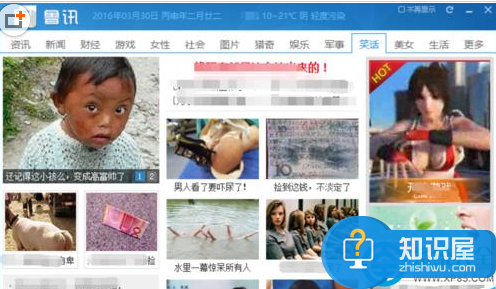
方法二
1.在桌面上找到鲁大师的图标,双击打开,如下图所示
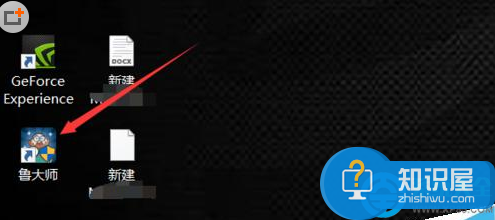
2.打开鲁大师后,点击右上角的倒三角图标,如下图所示

3.点击后,选中下拉菜单里的【设置】选项,如下图所示
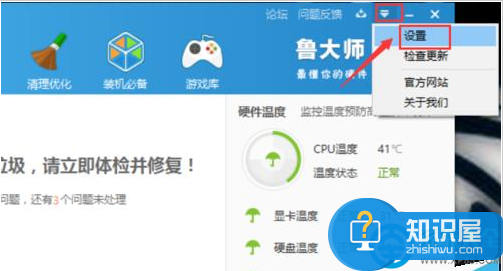
4.打开鲁大师设置中心对话框后,可以看到【开机打开鲁大师迷你首页】被勾选中,如下图所示
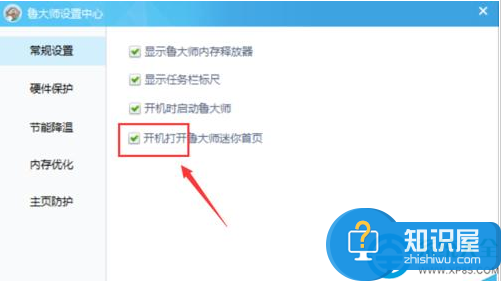
5.将【开机打开鲁大师迷你首页】前面的钩子去掉,就可以关闭鲁大师迷你页了,如下图所示
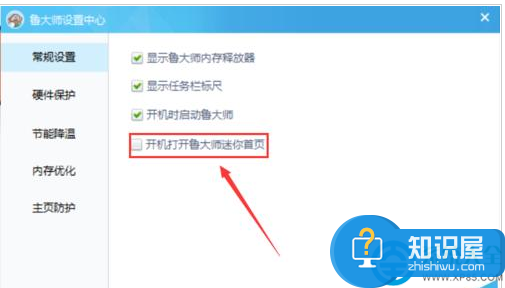
以上就是鲁大师弹出迷你首页的关闭教程,希望可以帮助大家。
知识阅读
软件推荐
更多 >-
1
 一寸照片的尺寸是多少像素?一寸照片规格排版教程
一寸照片的尺寸是多少像素?一寸照片规格排版教程2016-05-30
-
2
新浪秒拍视频怎么下载?秒拍视频下载的方法教程
-
3
监控怎么安装?网络监控摄像头安装图文教程
-
4
电脑待机时间怎么设置 电脑没多久就进入待机状态
-
5
农行网银K宝密码忘了怎么办?农行网银K宝密码忘了的解决方法
-
6
手机淘宝怎么修改评价 手机淘宝修改评价方法
-
7
支付宝钱包、微信和手机QQ红包怎么用?为手机充话费、淘宝购物、买电影票
-
8
不认识的字怎么查,教你怎样查不认识的字
-
9
如何用QQ音乐下载歌到内存卡里面
-
10
2015年度哪款浏览器好用? 2015年上半年浏览器评测排行榜!